Główny: jak wykonać kopię zapasową notatek na komputerze Mac
LSI – jak tworzyć kopie zapasowe notatek na MacBooku
Jak wykonać kopię zapasową notatek na komputerze Mac?
Tworzenie kopii zapasowych notatek na komputerze Mac jest bardzo ważne dla zapewnienia bezpieczeństwa plików.
Opcje tworzenia kopii zapasowych dla Ciebie są,
- time Machine
- iCloud
- Pozostałe
Jak wykonać kopię zapasową notatek Mac za pomocą Time Machine?
Macbook można wykonać kopię zapasową za pomocą Time Machine. Pomaga to chronić ważne dane aplikacji, zdjęcia, dane poczty e-mail, pliki wideo, pliki muzyczne, dane osobowe i inne.
Korzystanie z Time Machine to najwygodniejszy sposób tworzenia kopii zapasowej komputera Mac. Musisz mieć włączony Time Machine, aby mógł tworzyć kopie zapasowe danych Macbooka.
Time Machine tworzy migawki i przechowuje je w folderach kopii zapasowych, ilekroć dokonana zostanie jakakolwiek zmiana w plikach na dysku wewnętrznym. Dzięki tej innowacyjnej funkcji możesz usunąć wprowadzone zmiany i odzyskać oryginalne niezmienione warunki plików.
Kopia zapasowa danych MacBooka może być tworzona przez Time Machine, a kopie zapasowe danych zaleca się przechowywać na zewnętrznym dysku twardym. Pamiętaj, aby zabrać ze sobą dysk zewnętrzny o większej pojemności.
Wykonaj poniższe czynności, aby wykonać kopię zapasową notatek Maca na urządzeniu zewnętrznym:
Krok 1.
Najpierw podłącz urządzenie zewnętrzne do komputera Mac za pomocą kabla do transmisji danych.
Krok 2.
Sformatuj zewnętrzny dysk twardy. Zaleca się formatowanie, aby usunąć niepotrzebne pliki, jeśli takie istnieją. Może również zwiększyć wolną przestrzeń.
Krok 3.
Teraz otwórz time Machine Aplikacja na iPhone'a. Ta aplikacja jest dostarczana z systemem Mac OS X do przechowywania kopii zapasowych komputera Mac.
Krok 4.
Podczas tego procesu system poprosi Cię o zlokalizowanie miejsca, w którym chcesz przechowywać pliki kopii zapasowej. Następnie wybierz zewnętrzny dysk twardy.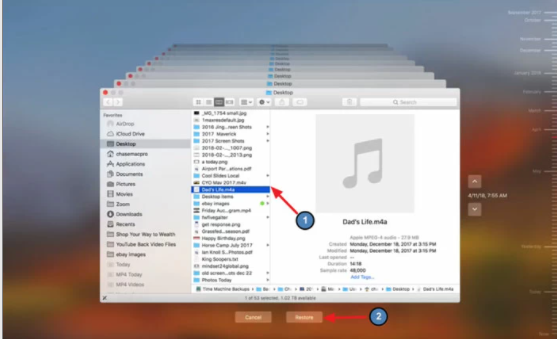
Krok 5.
Następnie włącz Time Machine, a proces tworzenia kopii zapasowej rozpocznie się automatycznie. Poczekaj, aż się skończy. Przed włączeniem Time Machine upewnij się, że masz wystarczająco dużo czasu, aby utworzyć kopię zapasową komputera Mac.
Krok 6.
System poinformuje Cię o ich zakończeniu.
W ten sposób możesz wykonać kopię zapasową komputera Mac za pomocą Time Machine.
Jak wykonać kopię zapasową notatek na MacBooku bez Time Machine?
Jak już powiedzieliśmy, korzystanie z Time Machine jest jednym z najłatwiejszych i najwygodniejszych sposobów tworzenia kopii zapasowych komputera Mac. Ale są też inne wyjścia, jeśli nie wolisz Time Machine.
Uporządkuj dane
Utwórz kopię zapasową systemu Mac na iCloud
Kopia zapasowa iCloud jest odpowiednia dla systemu OS X w wersji 10.7.4 lub nowszej.
Krok 1.
Aby otworzyć iCloud, musisz przejść do preferencji systemowych komputera Mac.
Krok 2.
Następnie wybierz opcję iCloud, aby ją otworzyć.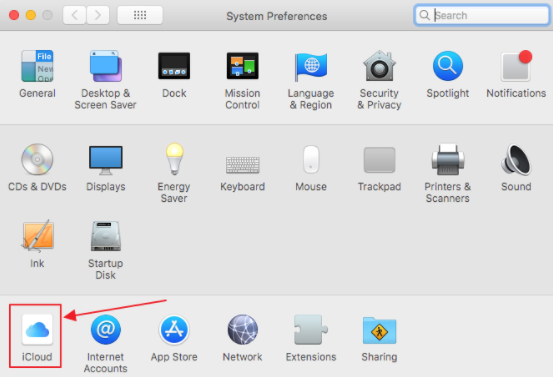
Krok 3.
Zaloguj się do iCloud za pomocą swojego Apple ID i hasła.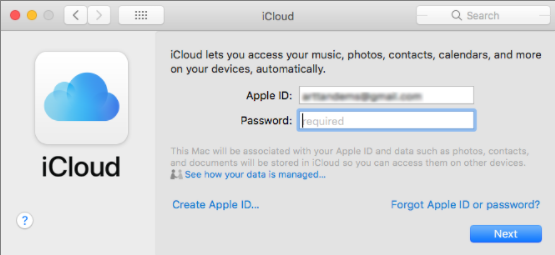
Krok 4.
Zobaczysz opcję tworzenia kopii zapasowej danych komputera Mac.
Krok 5.
Następnie kliknij przycisk Dalej.
Krok 6.
Zostaną wyświetlone różne opcje, takie jak zdjęcia, e-maile, kontakty, kalendarze, safari itp. Wybierz te opcje, które chcesz wykonać, lub możesz wybrać wszystkie.
Apple udostępnia użytkownikom iCloud do 5 GB wolnego miejsca. Musisz więc być ostrożny przy wyborze plików do kopii zapasowej. Zalecane jest wybranie tylko ważnych plików.
Krok 7.
Jest inne wyjście, jeśli musisz przechowywać więcej niż 5 GB danych. Możesz kupić więcej przestrzeni na swoim koncie iCloud, w których możesz przechowywać mnóstwo danych. Aby to zrobić, musisz przejść przez następującą procedurę:
- Przejdź do preferencji systemowych na komputerze Mac.
- Uruchom iCloud app.
- Kliknij przycisk zarządzania, który tam widzisz.
- Następnie wybierz opcję, która mówi zmień planer przechowywania.
- Wybierz potrzebną ilość miejsca na dane. Może to być 10 GB, 30 B lub 50 GB.
- Ponieważ ją kupujesz, będziesz musiał podać swoje dane do płatności, gdy poprosi o płatności.
Czytaj także Jak zaimportować kontakty z iPhone'a na Maca?
Utwórz kopię zapasową komputera Mac, organizując pliki i dane
Porządkowanie plików i danych to kolejna opcja tworzenia kopii zapasowej komputera Mac. Dane mogą być przechowywane w różnych miejscach na komputerze Mac z różnych źródeł. Zorganizowanie ich może pomóc w ich kopii zapasowej.
Metoda 1: Konsolidacja biblioteki muzycznej
Aby skonsolidować swoją bibliotekę muzyczną, musisz przejść do plików, następnie do otwartej biblioteki, a następnie wybierz opcję Uporządkuj bibliotekę.
Następnie zaznacz pole z napisem Konsoliduj pliki, a następnie wybierz przycisk OK.
Szybkie linki -
- Jak zabezpieczyć swój sklep eCommerce przed cyberprzestępcami?
- Jak naprawić błąd połączenia SSL: rozwiązany
- Jak pobrać podcast Addict na komputer — bezpłatne pobieranie
Zawijanie: - Jak wykonać kopię zapasową notatek na komputerze Mac?
To już koniec tego artykułu. Jeśli uznasz to za pomocne, rozważ udostępnienie go w sieciach społecznościowych i wśród znajomych. Skomentuj nas poniżej, aby uzyskać więcej pytań dotyczących tworzenia kopii zapasowych notatek na komputerze Mac.
Kliknij tutaj przeczytać tak ciekawe artykuły o Macbooku.
